So setzen Sie Datei- und Ordnerberechtigungen in Windows
Jul 31, 2025 am 07:55 AMBerechtigungsarten verstehen: Lesen, Schreiben, Lesen und Ausführen, ?nderungen und Vollsteuerungssteuer für die Benutzerzugriffsebene. 2. Um die Berechtigungen zu ?ndern, klicken Sie mit der rechten Maustaste auf die Datei oder den Ordner, w?hlen Sie Eigenschaften, gehen Sie zur Registerkarte Sicherheit, klicken Sie auf Bearbeiten, fügen Sie den Benutzer oder die Gruppe hinzu, überprüfen Sie sie mit Namen, w?hlen Sie die entsprechenden Berechtigungen zu. Klicken Sie dann auf Bewerben und OK. 3. Wenn der Zugriff abgelehnt wird, übernehmen Sie die Besitzung über Immobilien> Sicherheit> Fortgeschrittener> Wechselbesitzer wechseln, geben Sie Ihren Benutzernamen ein, überprüfen Sie, ersetzen Sie den Eigentümer bei Bedarf ersetzen und bewerben Sie sich. 4. Verwenden Sie integrierte Gruppen wie Benutzer, Administratoren oder alle für ein einfacheres Management, beschr?nken Sie jedoch alle sorgf?ltig. 5. Best Practices folgen: Begrenzen Sie die vollst?ndige Kontrolle, wenden Sie am wenigsten Berechtigungen an, überprüfen Sie regelm??ig Berechtigungen, sichern Sie Daten vor ?nderungen und testen Sie nicht kritische Dateien, um eine Sperr- oder Datenbelichtung zu vermeiden. Die effektive Verwaltung von Windows -Berechtigungen stützt sich effektiv auf der Registerkarte Sicherheit und einer durchdachten Zugriffskontrolle, um sensible Daten zu schützen.

Das Einstellen von Datei- und Ordnerberechtigungen in Windows hilft zu steuern, wer auf Ihre Daten zugreifen, ?ndern oder l?schen kann. Dies ist besonders wichtig für gemeinsame Computer oder in Gesch?ftsumgebungen. Hier erfahren Sie, wie Sie die Berechtigungen mit den integrierten Tools ordnungsgem?? verwalten k?nnen.
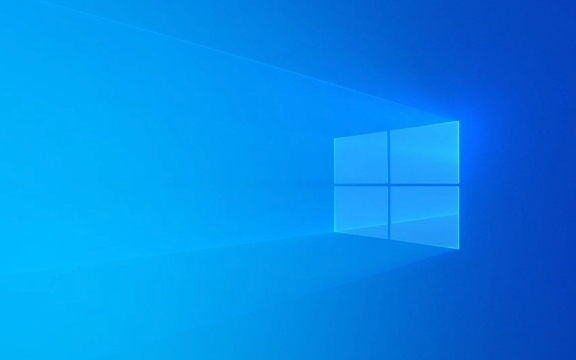
1. Verstehen Sie die Berechtigungsarten
Bevor Sie ?nderungen vornehmen, kann dies die grundlegenden Berechtigungsstufen in Windows kennen:
- Lesen Sie : Zeigen Sie die Datei oder den Ordner an.
- Schreiben : Dateien ?ndern oder hinzufügen.
- Lesen & Ausführen : Lesen und Ausführen von Programmen.
- ?ndern : Lesen, schreiben und l?schen.
- Vollst?ndige Kontrolle : Vollst?ndiger Zugriff, einschlie?lich ?nderungen der Berechtigungen.
Diese gelten für Benutzer und Gruppen wie "Administratoren", "Benutzer" oder bestimmte Kontonamen.

2. So ?ndern Sie Berechtigungen in einer Datei oder einem Ordner
Befolgen Sie diese Schritte, um Berechtigungen festzulegen oder zu ?ndern:
- Klicken Sie mit der rechten Maustaste auf die Datei oder den Ordner und w?hlen Sie Eigenschaften .
- Gehen Sie zur Registerkarte Sicherheit .
- Klicken Sie auf Bearbeiten…, um die Berechtigungen zu ?ndern.
- Klicken Sie im neuen Fenster auf hinzufügen , um einen Benutzer oder eine Gruppe hinzuzufügen.
- Geben Sie den Benutzernamen (z. B. "John") ein oder klicken Sie auf Fortschritt , um zu suchen.
- Klicken Sie auf überprüfungen von Namen überprüfen , um zu überprüfen, und dann in Ordnung .
- Sobald der Benutzer hinzugefügt wurde, w?hlen Sie seinen Namen aus und überprüfen Sie die Zulassenk?stchen für die gewünschten Berechtigungen (z. B. lesen, ?ndern).
- Klicken Sie auf Bewerber und dann in Ordnung .
? Wenn Sie nicht der Eigentümer sind, haben Sie m?glicherweise keine Erlaubnis, Einstellungen zu ?ndern. M?glicherweise müssen Sie zuerst die Eigentümerschaft übernehmen (siehe unten).

3.. Besitzen einer Datei oder eines Ordners (bei Bedarf) übernehmen
Wenn Sie die Berechtigungen aufgrund von Zugriffsfehlern nicht ?ndern k?nnen:
- Offene Eigenschaften> Sicherheit> Fortgeschrittene .
- Klicken Sie neben dem Eigentümer auf ?nderung .
- Geben Sie Ihren Benutzernamen ein, klicken Sie auf die Namen überprüfen und dann in Ordnung .
- überprüfen Sie, ob Sie den Eigentümer auf Unterkontaktern und Objekten ersetzen, wenn Sie mit Inhalten auf einen Ordner angewendet werden.
- Klicken Sie auf Bewerben . Sie sollten jetzt in der Lage sein, Berechtigungen zu bearbeiten.
4. Verwenden Sie den Einfachheit halber integrierte Gruppen
Anstatt einzelne Benutzer hinzuzufügen, sollten Sie Standardgruppen verwenden:
- Benutzer : Alle Standardbenutzer.
- Administratoren : Die volle Kontrolle standardm??ig.
- Jeder : Gilt für alle Konten (sorgf?ltig verwenden).
Das Entfernen von "allen" oder "Benutzern" aus sensiblen Ordnern begrenzt beispielsweise den Zugriff nur auf die ausdrücklich gew?hrten Personen.
5. Tipps und Best Practices
- Seien Sie vorsichtig mit "vollst?ndigen Kontrolle" : Geben Sie es nur an vertrauenswürdige Benutzer.
- Verwenden Sie das Prinzip des geringsten Privilegs : Geben Sie nur den erforderlichen Zugang.
- überprüfen Sie regelm??ig Berechtigungen , insbesondere bei gemeinsamen Laufwerken.
- Sicherung wichtiger Daten, bevor die Berechtigungen in kritischen Dateien ge?ndert werden.
?? Misskonfigurierte Berechtigungen k?nnen Sie ausschlie?en oder private Daten aufdecken. Im Zweifelsfall haben Test?nderungen zuerst zu einer nicht kritischen Datei.
Grunds?tzlich h?ngt das Verwalten von Berechtigungen in Windows auf die Registerkarte Sicherheit und das Verst?ndnis dessen zu, wer für die Zugangsniveau ben?tigt wird. Es ist nicht kompliziert, sobald Sie den Dreh raus haben - seien Sie mit Systemdateien und gemeinsam genutzten Ressourcen vorsichtig.
Das obige ist der detaillierte Inhalt vonSo setzen Sie Datei- und Ordnerberechtigungen in Windows. Für weitere Informationen folgen Sie bitte anderen verwandten Artikeln auf der PHP chinesischen Website!

Hei?e KI -Werkzeuge

Undress AI Tool
Ausziehbilder kostenlos

Undresser.AI Undress
KI-gestützte App zum Erstellen realistischer Aktfotos

AI Clothes Remover
Online-KI-Tool zum Entfernen von Kleidung aus Fotos.

Clothoff.io
KI-Kleiderentferner

Video Face Swap
Tauschen Sie Gesichter in jedem Video mühelos mit unserem v?llig kostenlosen KI-Gesichtstausch-Tool aus!

Hei?er Artikel

Hei?e Werkzeuge

Notepad++7.3.1
Einfach zu bedienender und kostenloser Code-Editor

SublimeText3 chinesische Version
Chinesische Version, sehr einfach zu bedienen

Senden Sie Studio 13.0.1
Leistungsstarke integrierte PHP-Entwicklungsumgebung

Dreamweaver CS6
Visuelle Webentwicklungstools

SublimeText3 Mac-Version
Codebearbeitungssoftware auf Gottesniveau (SublimeText3)

Hei?e Themen
 1597
1597
 29
29
 1487
1487
 72
72
 So richten Sie eine Doppelmonitor -Anzeige unter Windows ein
Jul 27, 2025 am 04:16 AM
So richten Sie eine Doppelmonitor -Anzeige unter Windows ein
Jul 27, 2025 am 04:16 AM
TosetupDualMonitorsonWindows, FirstCheckhardwarecompatibilityBySeningyourgpuhasmultiplepideoportsandyouHavetheCorrectCables; ConnecttheSecondMonitor, PoweronbothDisplays, AndletwindowsDectthematomatic;
 Wie erstelle ich ein bootf?higes USB -Laufwerk für Windows?
Jul 26, 2025 am 07:57 AM
Wie erstelle ich ein bootf?higes USB -Laufwerk für Windows?
Jul 26, 2025 am 07:57 AM
Um ein bootf?higes Windows -USB -Laufwerk zu erstellen, müssen Sie die richtigen Tools und Spiegeldateien ausw?hlen und die Schritte ausführen. 1. Erstellen Sie 8 GB oder mehr USB -Laufwerke, vernetzte Computer, offizielle ISO -Dateien und Produktionstools wie MediacreationTool oder Rufus; 2. Verwenden Sie die MediaCreationTool, um schnell die neueste Systeminstallationsdiskette zu erstellen. Das Schreiben in das USB -Laufwerk dauert ungef?hr 10 bis 20 Minuten, nachdem Sie die entsprechende Sprache und Version ausgew?hlt haben. 3.. Rufus bietet mehr Anpassungsoptionen, unterstützt das Laden von ISO -Dateien und die Auswahl von Partitionspl?nen. V. Die Parameter müssen w?hrend des gesamten Prozesses sorgf?ltig ausgew?hlt werden, um die Installation sicherzustellen
 So beheben 'Es gibt derzeit keine Stromversorgungsoptionen'
Jul 27, 2025 am 01:22 AM
So beheben 'Es gibt derzeit keine Stromversorgungsoptionen'
Jul 27, 2025 am 01:22 AM
Führen Sie zuerst den Power-Fehlerbehebungsmittel aus und verwenden Sie die Eingabeaufforderung für die Administrator, um den Befehl powerCfg-restoredefaultschemes auszuführen, um das Power-Schema zurückzusetzen, dann den ACPI-Treiber zu aktualisieren oder neu zu installieren. überprüfen Sie die Einstellungen für die Richtlinien (Pro/Enterprise Edition), führen Sie SFC/Scannow aus, um die Systemdateien zu reparieren und zu ermitteln, ob das Problem des Benutzers ein neues Benutzerkonto erstellt wird. In den meisten F?llen werden die Stromversorgungsoptionen wieder normalisiert.
 Windows -Nachtlicht funktioniert nicht
Jul 29, 2025 am 05:34 AM
Windows -Nachtlicht funktioniert nicht
Jul 29, 2025 am 05:34 AM
Der Nachtmodus kann die Farbtemperatur nicht einstellen oder wirkt sich nicht aus, was normalerweise durch Systemeinstellungen oder Fahrprobleme verursacht wird. überprüfen Sie zun?chst, ob der Nachtmodus tats?chlich aktiviert ist: Gehen Sie zu Einstellungen> System> Anzeige und best?tigen Sie, dass sich der Switch "Night -Modus" eingeschaltet hat. Wenn das Grau nicht ausgew?hlt ist, kann es ein Problem mit der Grafikkartentreiber oder der Systemversion sein. Zweitens k?nnen Sie versuchen, den Explorer neu zu starten, die Registrierung zu reparieren, die Nachtmoduseinstellungen zurückzusetzen und die widersprüchliche Software der Drittanbieter auszuschalten. überprüfen Sie schlie?lich die Zeit- und geografischen Standortberechtigungen: Stellen Sie sicher, dass der Standort in den Datenschutzeinstellungen zul?ssig ist, und aktivieren Sie die automatische Zeit- und Zeitzoneneinstellungsfunktion.
 So installieren Sie Windows in einem RAID -Array
Jul 25, 2025 am 01:46 AM
So installieren Sie Windows in einem RAID -Array
Jul 25, 2025 am 01:46 AM
Der Schlüssel zur Installation von Windows zu RAID -Arrays ist die korrekte Vorbereitung des Treibers und die Einrichtung von BIOS/RAID. 1. Laden Sie das entsprechende Modell des RAID -Controller -Treibers im Voraus herunter und bereiten Sie sie vor, um sicherzustellen, dass es mit der Windows -Version und der Systembitzahl übereinstimmt. 2. Setzen Sie den SATA -Modus auf RAID in BIOS und erstellen Sie ein Array durch das RAID -Tool, um sicherzustellen, dass der Status normal ist. 3. Importieren Sie den RAID -Treiber w?hrend des Installationsprozesses durch die Funktion "Lastantrieb", damit das Installationsprogramm das Array identifizieren kann. V. Führen Sie diese Schritte aus und die RAID -Installation wird reibungslos abgeschlossen.
 So installieren Sie VSCODE unter Windows
Jul 27, 2025 am 03:16 AM
So installieren Sie VSCODE unter Windows
Jul 27, 2025 am 03:16 AM
Gotohttps: //code.visualStudio.com und DownloadTheWindowsUserInstaller.2.runthe.exefile,allowchanges, und SelectrectrecommedoptionsincludingaddingTopatHandCrefraustadesKtopshortCut.3.
 So l?sen Sie 'Windows k?nnen die Microsoft Software -Lizenzbegriffe nicht finden'
Jul 27, 2025 am 03:28 AM
So l?sen Sie 'Windows k?nnen die Microsoft Software -Lizenzbegriffe nicht finden'
Jul 27, 2025 am 03:28 AM
Wenn die Eingabeaufforderung "WindowsCannotFind the Microsoft Software -Lizenzierterms" angezeigt wird, ist der Hauptgrund, dass das System die Lizenzvereinbarungsdatei nicht finden kann. Die L?sung lautet wie folgt: 1. überprüfen Sie, ob die Installationsmedien abgeschlossen sind. Verwenden Sie offizielle Tools, um das Start USB -Flash -Laufwerk neu zu gestalten und den ISO -Hash -Wert zu überprüfen. 2. Fügen Sie die Lizenzvereinbarungsdatei manuell hinzu, kopieren Sie Lizenz.RTF von einem normalerweise laufenden Windows -Computer zu den Installationsmedien und stellen Sie sicher, dass die Version übereinstimmt. 3. ?ndern Sie die BIOS -Einstellungen, versuchen Sie, den Startmodus zu wechseln oder die SecureBoot -Funktion auszuschalten. V.
 Linux vs Windows: Welches Betriebssystem ist besser für Sie?
Jul 29, 2025 am 03:40 AM
Linux vs Windows: Welches Betriebssystem ist besser für Sie?
Jul 29, 2025 am 03:40 AM
WindowsSbetterForBeginersDuetoeaseofuse, SeamlessHardWarecompatibilit?t und SupportformainStreamSoftwarelikemicrosoftOfficAndAbApps.2.LinuxoutPerformswindowSonolderorlow-Resourcehardwarewithfasterboottimes, LowersyStemRequeStemeStemRequirements und LowsSystems und LesslosedleSble





